RANCAH POST – Tiap smartphone tentunya memiliki fitur screenshot yang berbeda-beda. Maka dari itu, cara screenshot Samsung Galaxy A52 rasanya sangat penting untuk diketahui terutama bagi pengguna baru.
Samsung Galaxy A52 merupakan penerus dari Samsung A51 yang hadir di Indonesia pada tanggal 19 Maret 2021 bersamaan dengan dirilisnya Galaxy A32 dan Galaxy A72.
Ponsel ini ditawarkan dalam dua varian RAM dan memori penyimpanan internal, yaitu 8/128 GB yang dijual seharga Rp 4.999.000 dan varian 8/256 GB dengan banderol Rp 5.399.000.
Galaxy A52 mengusung layar Super AMOLED 6.5 inci dengan resolusi FHD+, prosesor Snapdragon 720G (8 nm) dan baterai 4.500 mAh dengan dukungan fast charging 25W.
Dari segi kamera, ponsel ini dilengkapi empat kamera belakang yang terdiri dari kamera utama 64 MP, ultrawide 12 MP, macro 5 MP dan depth sensor 5 MP. Sedangkan untuk kamera depannya menawarkan resolusi sebesar 32 MP.
Nah, jika kita berbicara soal fitur screenshot, ada tiga cara yang bisa kamu pilih untuk mengambil gambar layar di ponsel ini, yaitu lewat tombol fisik, menu asisten dan palm swipe to capture.
BACA JUGA: Cara Screenshot iPhone 12, 12 Pro dan 12 Pro Max
Cara Screenshot Samsung Galaxy A52
Kombinasi Tombol
Pertama, kamu masih bisa menggunakan kombinasi tombol (Power + Volume Down) untuk mengambil screenshot. Cara ini mungkin sudah terdengar familiar karena bisa diterapkan di hampir semua perangkat yang berbasis Android.
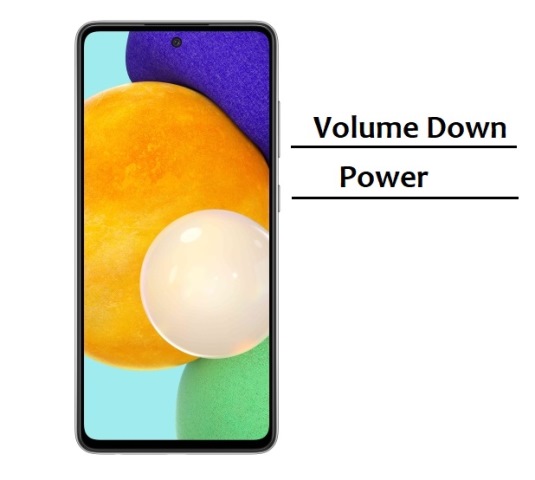
Meski terdengar mudah, dalam prakteknya cara yang satu ini terbilang gampang-gampang susah. Hal ini dikarenakan pengguna harus menekan kedua tombol tersebut secara bersamaan.
Jika tidak, kamu bisa-bisa malah mengecilkan volume nada dering atau justru mengunci layar. Jadi, cara screenshot Samsung A52 yang pertama ini membutuhkan kesabaran dan ketelatenan.
Menu Asisten
Menu Asisten menjadi alternatif yang bisa kamu pakai untuk mengambil screenshot. Tapi sebelum itu kamu harus mengaktifkan fiturnya terlebih dahulu.
Buka menu Pengaturan, lalu pilih Aksesibilitas kemudian masuk ke menu Interaksi dan Kecekatan, terakhir tinggal klik tombol slider yang berada di samping kanan Menu Asisten.
Ketika sudah aktif, akan muncul icon bola melayang di sisi kanan layar. Ketika bola tersebut di klik akan muncul sejumlah menu yang salah satunya adalah menu Gambar Layar.
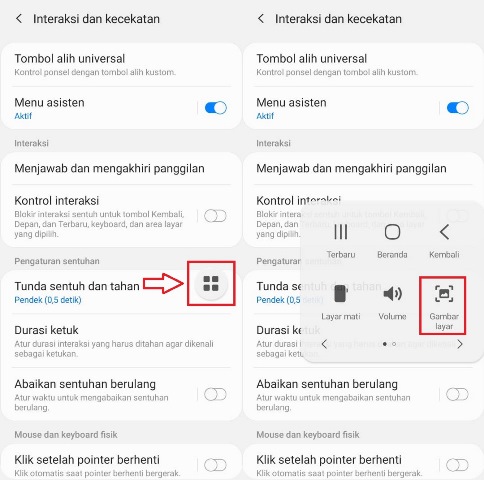
Jadi yang perlu kamu lakukan adalah membuka aplikasi atau halaman web yang ingin di screenshot, klik pada icon menu asisten lalu pilih Gambar Layar.
Cara Screenshot Samsung A52 dengan Palm Swipe to Capture
Palm Swipe to Capture merupakan sebuah fitur khusus untuk mengambil screenshot yang hanya bisa ditemui di hp samsung dan itupun tidak semuanya. Sebab beberapa ponsel Samsung lain, khususnya kelas entry-level belum memiliki fitur ini.
Daya tarik yang menjadi penyebab kenapa fitur ini banyak digemari adalah pengguna hanya cukup menggesekkan telapak tangan ke layar ketika ingin mengambil screenshot. Secara fungsi, fitur Palm Swipe to Capture ini mirip dengan metode screenshot 3 jari.
Untuk menggunakannya, kamu harus masuk dulu ke Pengaturan, pilih menu Fitur Lanjutan, lalu klik Gerakan dan Gestur dan terakhir klik tombol slider yang berada di samping kanan menu Usapkan Telapak Tangan Untuk Mengambil.
Setelah itu kamu bisa langsung mencobanya dengan cara mengusapkan bagian samping kanan telapak tangan ke layar dari arah kanan ke kiri seperti pada gambar berikut.

BACA JUGA: Cara Screenshot Vivo X60 dan Vivo X60 Pro
Itulah cara screenshot Samsung A52 yang bisa kamu coba. Semoga informasinya bermanfaat dan menambah pengetahuan kamu.




